Садржај
- Корак 1: Инсталирајте потребне пакете
- Корак 2: Глобално конфигуришите ДНС сервер
- Корак 3: направите зону напред и назад
- Корак 4: Покретање ДНС сервера
- Корак 5: промените поставке заштитног зида
- Корак 6: Подешавање права приступа
- Корак 7: Тестирање грешака и довршавање конфигурације
- Корак 8: Провера инсталираног ДНС сервера
- Конфигурисање клијентске стране ДНС сервера
- Тестирање ДНС сервера
- Питања и одговори
Корак 1: Инсталирајте потребне пакете
Пре него што почнемо да гледамо следећа упутства, желимо да приметимо да наша веб локација већ има општи водич за конфигурисање стандардног ДНС-а на Линук-у. Препоручујемо вам да користите тачно тај материјал ако је потребно да подесите поставке за редовне посете Интернет страницама. Затим ћемо вам показати како да инсталирате примарни локални ДНС сервер са клијентске стране.
Прочитајте такође: Конфигурисање ДНС-а у Линуку
Као средство за стварање локалног ДНС сервера, препоручујемо употребу бинд9... Постављање наредних датотека за конфигурацију такође ће се заснивати на општим принципима понашања ове компоненте. Уобичајено бинд9 недостаје у оперативном систему, па почнимо са додавањем.
- Покрените конзолу на начин који вам одговара. У одељку је "Апплицатионс" — Фаворити или се може отворити помоћу стандардне пречице на тастатури Цтрл + Алт + Т..
- Овде треба да унесете команду
судо иум инсталл бинд бинд-утилс -ии кликните на Ентер да га активира. - Ова радња се изводи у име суперкорисника (судо), па ћете рачун морати да потврдите уношењем лозинке у ред који се појави.
- Сачекајте да се заврши преузимање и инсталација пакета.
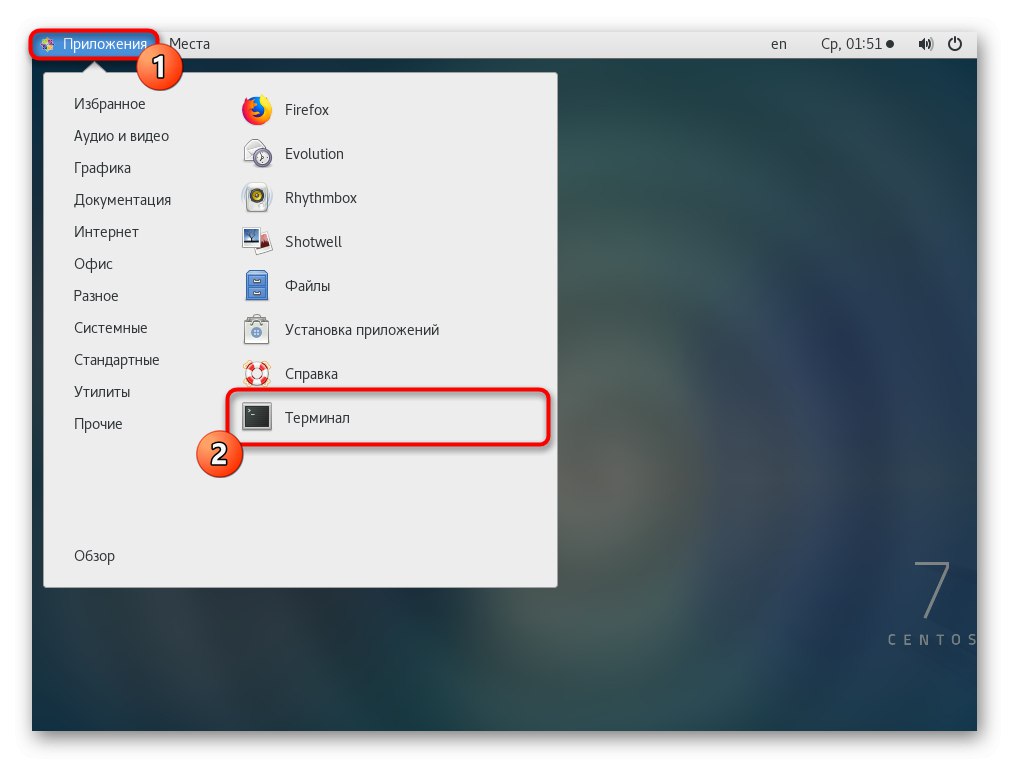
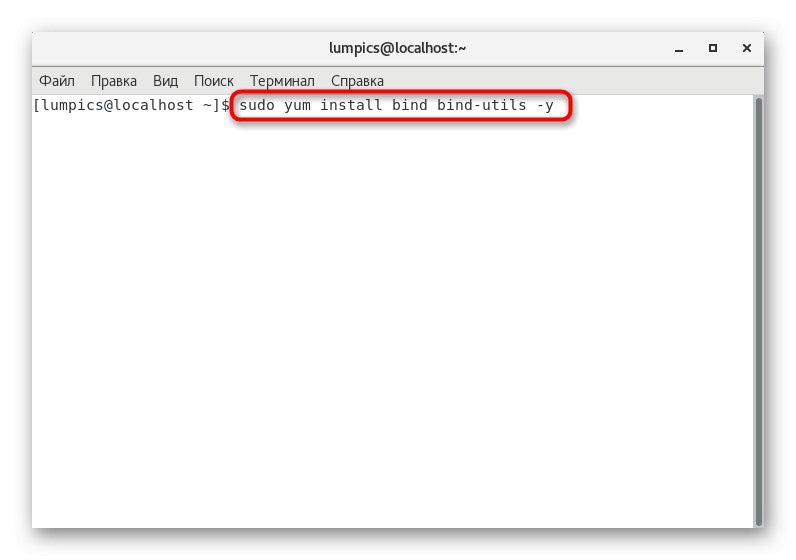
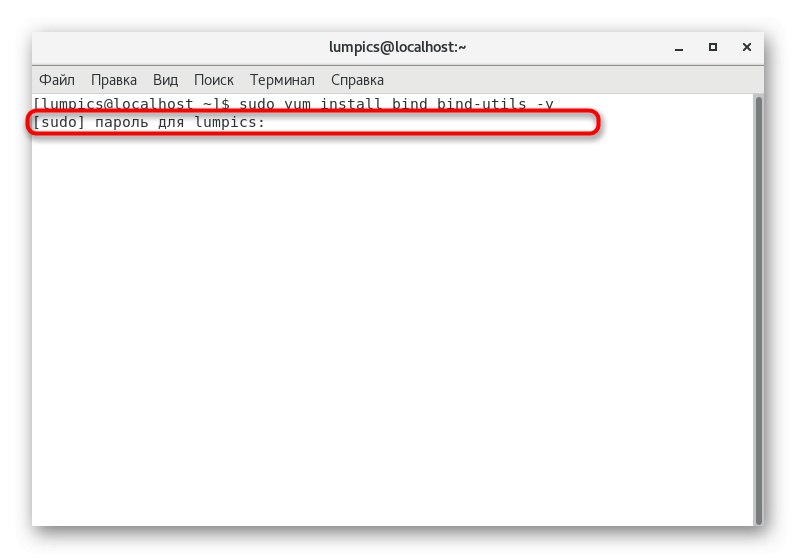
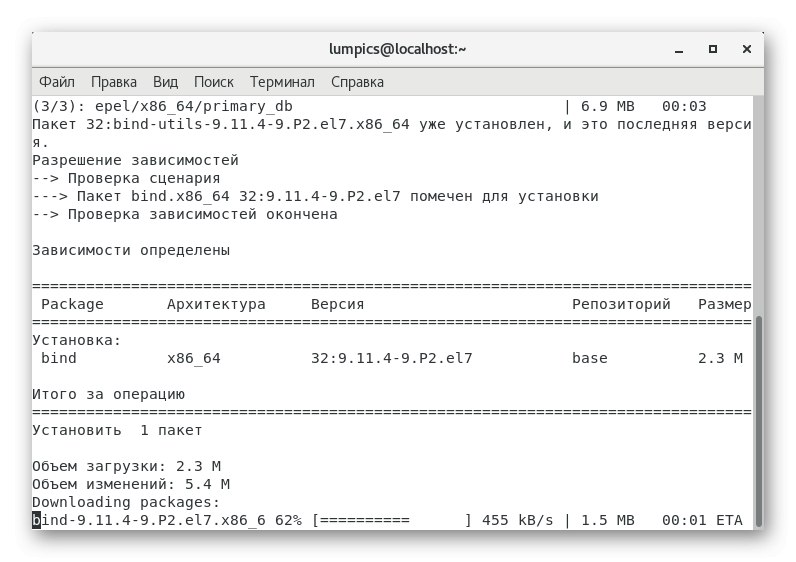
На крају овог процеса, бићете обавештени да су сви пакети успешно додати у систем. Затим пређите на следећи корак.
Корак 2: Глобална конфигурација ДНС сервера
Сада желимо да покажемо како се тачно уређује главна конфигурациона датотека, као и које се линије тамо додају. Нећемо се задржавати на свакој линији посебно, јер ће то трајати јако дуго, осим тога, сви потребни подаци доступни су у службеној документацији.
- Било који уређивач текста може се користити за уређивање конфигурационих објеката. Нудимо да инсталирамо прикладан нанокуцањем у конзолу
судо иум инсталл нано. - Сви потребни пакети ће бити преузети, а ако су већ присутни у дистрибуцији, добићете обавештење "Не постоји ништа да уради".
- Почнимо са уређивањем саме датотеке. Отвори до краја
судо нано /етц/намед.цонф... Ако је потребно, замените жељени уређивач текста, тада ће линија изгледати отприлике овако:судо ви /етц/намед.цонф. - Испод ћемо навести садржај који требате уметнути у отворену датотеку или га упоредити са постојећим додавањем редова који недостају.
- Након тога кликните на Цтрл + О.за бележење промена.
- Не морате да мењате име датотеке, само кликните на Ентер.
- Оставите уређивач текста путем Цтрл + Кс.
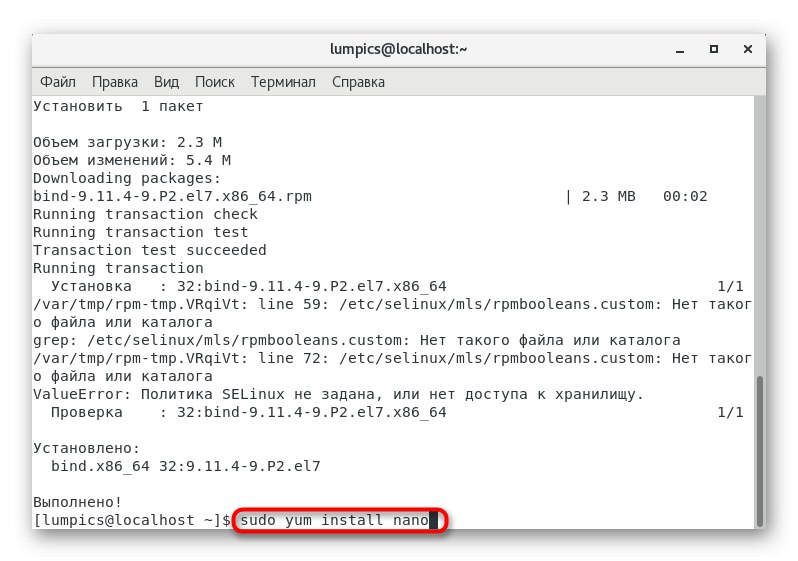
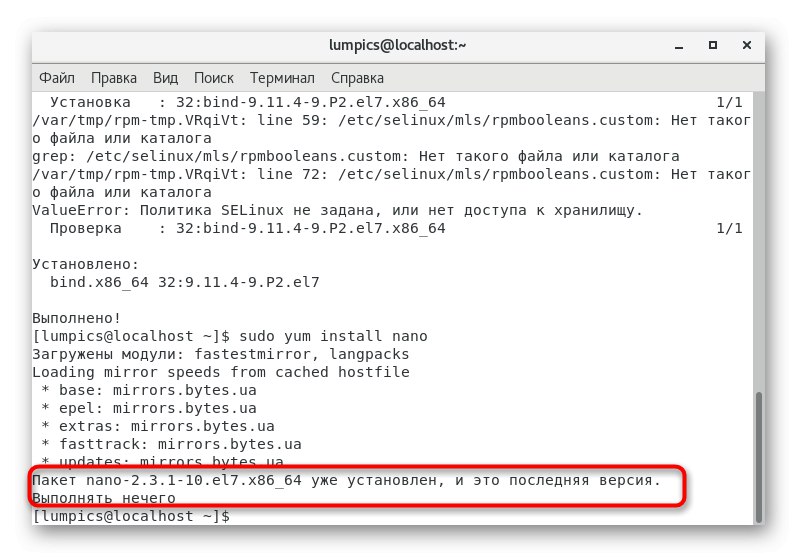
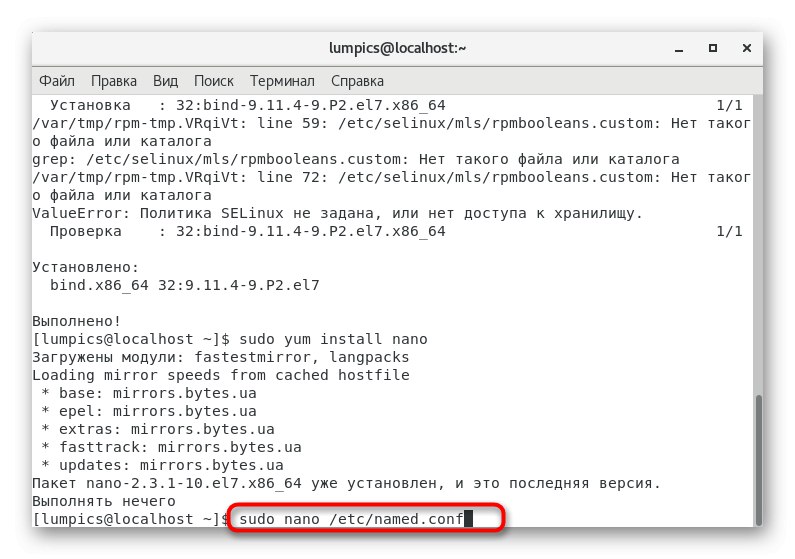
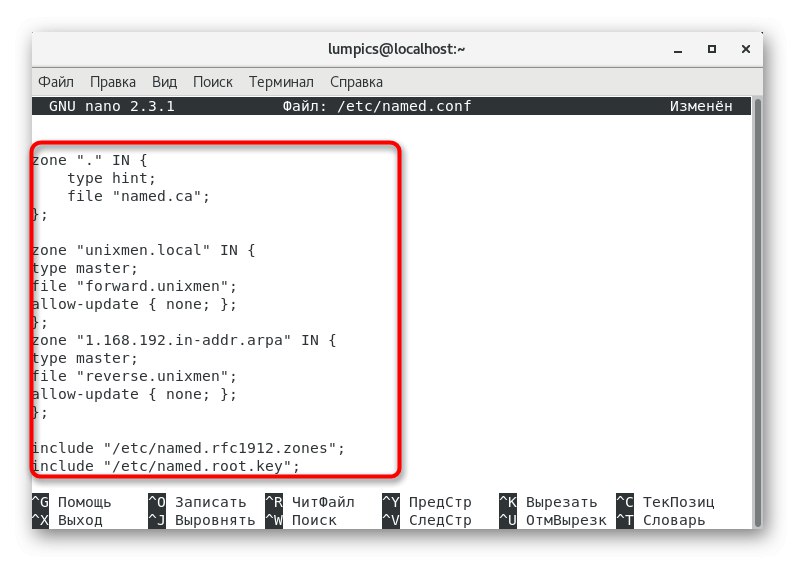
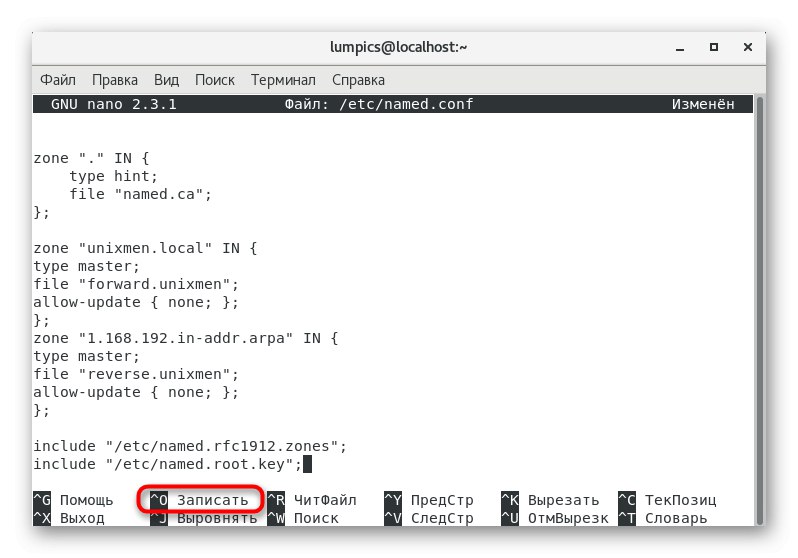

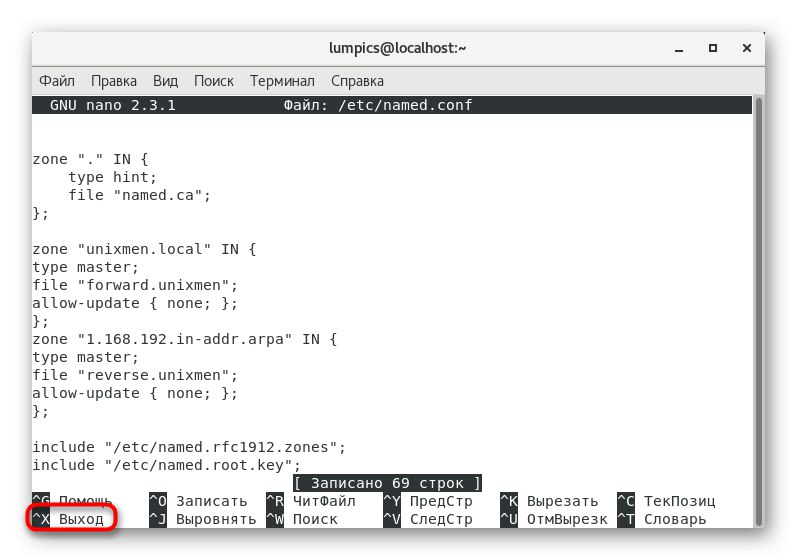
Као што је раније поменуто, у конфигурациону датотеку мораћете да уметнете одређене редове који постављају општа правила за понашање ДНС сервера.
//
// намед.цонф
//
// Обезбеђује пакет везања Ред Хат за конфигурисање ИСЦ БИНД-а под именом (8) ДНС
// сервер као сервер имена само за кеширање (само као локални хостинг ДНС решавач).
//
// Погледајте / уср / схаре / доц / бинд * / сампле / на пример именоване конфигурационе датотеке.
//
Опције {
порт за преслушавање 53 {127.0.0.1; 192.168.1.101;}; ### Мастер ДНС ИП ###
# Листен-он-в6 порт 53 {:: 1; };
директоријум "/ вар / намед";
думп-датотека "/вар/намед/дата/цацхе_думп.дб";
датотека са статистикама "/вар/намед/дата/намед_статс.ткт";
датотека мемстатистике "/вар/намед/дата/намед_мем_статс.ткт";
аллов-куери {лоцалхост; 192.168.1.0/24;}; ### ИП опсег ###
аллов-трансфер {лоцалхост; 192.168.1.102; }; ### Славе ДНС ИП ###
/*
- Ако градите АУТОРИТАТИВНИ ДНС сервер, НЕ омогућавајте рекурзију.
- Ако градите РЕЦУРЗИВНИ (кеширајући) ДНС сервер, морате да омогућите
рекурзија.
- Ако ваш рекурзивни ДНС сервер има јавну ИП адресу, МОРАТЕ омогућити приступ
контрола за ограничавање упита на ваше легитимне кориснике. У противном ће
узроковати да ваш сервер постане део великог ДНС појачања
напади. Примена БЦП38 у вашој мрежи би била у великој мери
смањити такву површину напада
*/
рекурзија да;
днссец-енабле да;
днссец-валидација да;
днссец-лоокасиде ауто;
/ * Пут до ИСЦ ДЛВ кључа * /
биндкеис-филе "/етц/намед.исцдлв.кеи";
управљани-кључеви-директоријум "/ вар / намед / динамиц";
пид-датотека "/рун/намед/намед.пид";
датотека сесије кључева "/рун/намед/сессион.кеи";
};
пријављивање {
цханнел дефаулт_дебуг {
датотека „дата / намед.рун“;
динамика озбиљности;
};
};
зона "." ИН {
типе хинт;
датотека "намед.ца";
};
зона "уникмен.лоцал" ИН {
тип мастер;
датотека "форвард.уникмен";
дозволи-ажурирај {ноне; };
};
зона "1.168.192.ин-аддр.арпа" ИН {
тип мастер;
датотека "реверсе.уникмен";
дозволи-ажурирај {ноне; };
};
укључују "/етц/намед.рфц1912.зонес";
укључују "/етц/намед.роот.кеи";
Уверите се да је све постављено тачно како је приказано горе, а тек онда пређите на следећи корак.
Корак 3: направите зону напред и назад
ДНС сервер користи напријед и натраг зоне за добијање информација о извору. Прослеђивање вам омогућава да добијете ИП адресу према имену хоста, а обрнуто преко ИП адресе даје вам име домена. За исправан рад сваке зоне морају се обезбедити посебна правила, чије креирање предлажемо да наставимо даље.
- Створимо засебну датотеку за директну зону користећи исти уређивач текста.Тада ће линија изгледати овако:
судо нано /вар/наим/форвард.уникмен. - Бићете обавештени да је ово празан објекат. Тамо налепите следећи садржај:
$ 86400 ТТЛ
@ ИН СОА мастерднс.уникмен.лоцал. роот.уникмен.лоцал. (
2011071001; серијски
3600; Освежи
1800; Покушај поново
604800; Истиче
86400; Минимални ТТЛ
)
@ ИН НС мастерднс.уникмен.лоцал.
@ ИН НС сецондариднс.уникмен.лоцал.
@ У 192.168.1.101
@ У 192.168.1.102
@ У 192.168.1.103
мастерднс У А 192.168.1.101
сецондариднс У А 192.168.1.102
клијент У 192.168.1.103 - Сачувајте промене и затворите уређивач текста.
- Сада пређимо на обрнуту зону. Потребна је датотека
/вар/намед/реверсе.уникмен. - Ово ће уједно бити нова празна датотека. Уметните тамо:
$ 86400 ТТЛ
@ ИН СОА мастерднс.уникмен.лоцал. роот.уникмен.лоцал. (
2011071001; серијски
3600; Освежи
1800; Покушај поново
604800; Истиче
86400; Минимални ТТЛ
)
@ ИН НС мастерднс.уникмен.лоцал.
@ ИН НС сецондариднс.уникмен.лоцал.
@ У ПТР уникмен.лоцал.
мастерднс У А 192.168.1.101
сецондариднс У А 192.168.1.102
клијент У 192.168.1.103
101 У ПТР мастерднс.уникмен.лоцал.
102 У ПТР секундарни без.уникмен.лоцал.
103 У ПТР цлиент.уникмен.лоцал. - Приликом чувања не мењајте име предмета, већ једноставно притисните тастер Ентер.
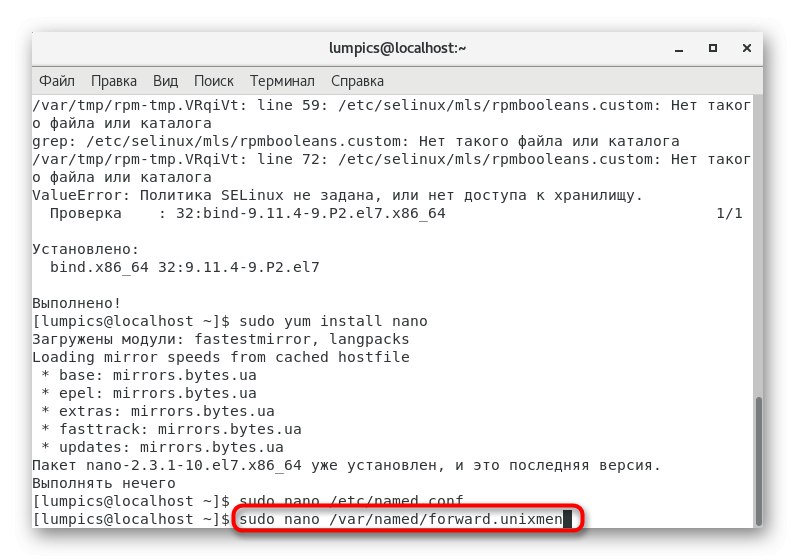
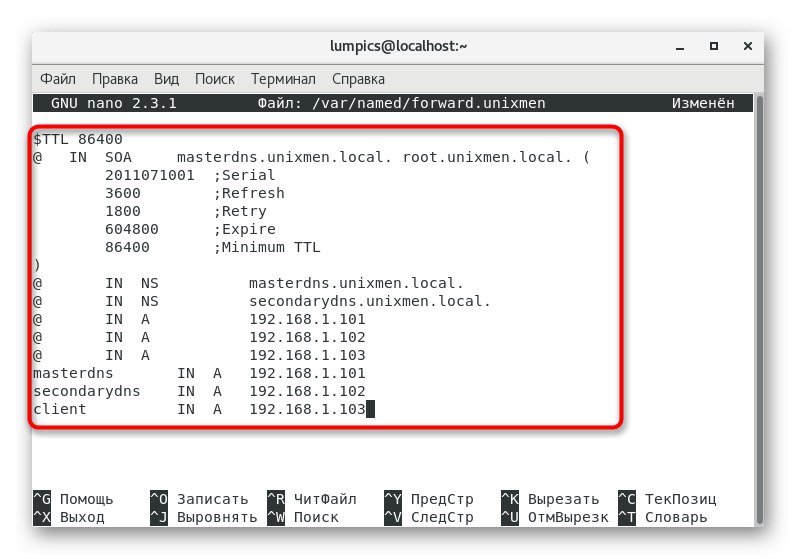
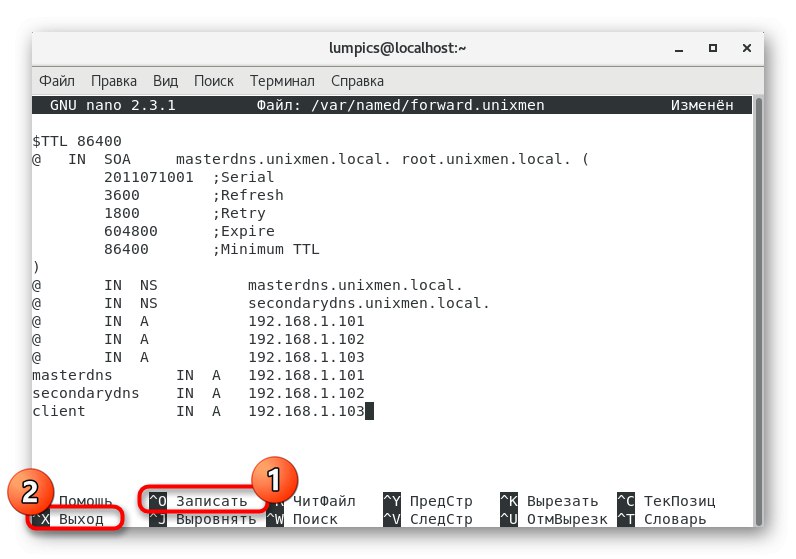
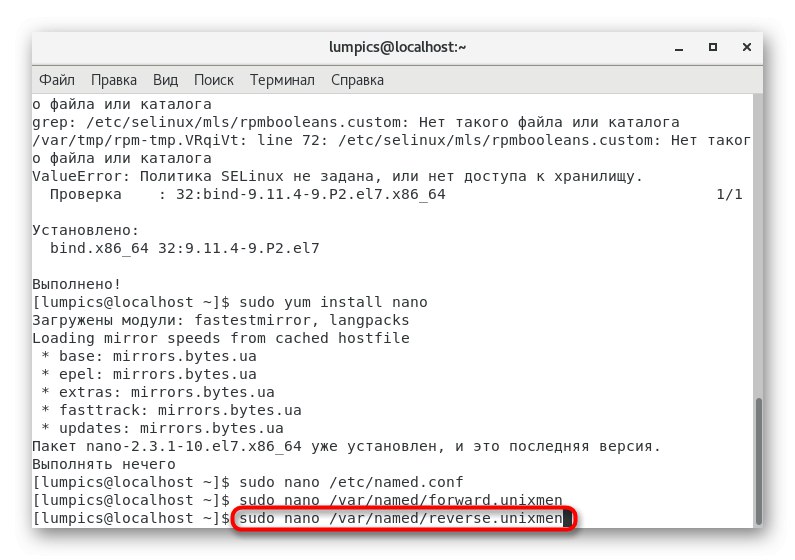
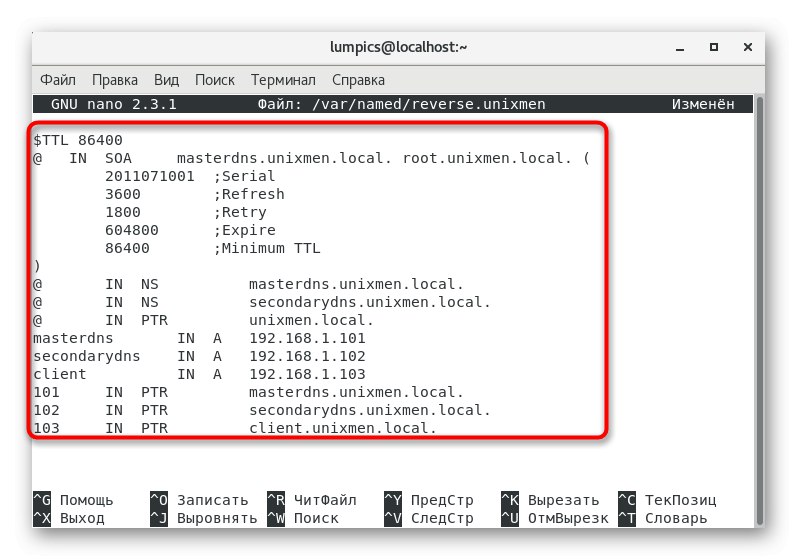
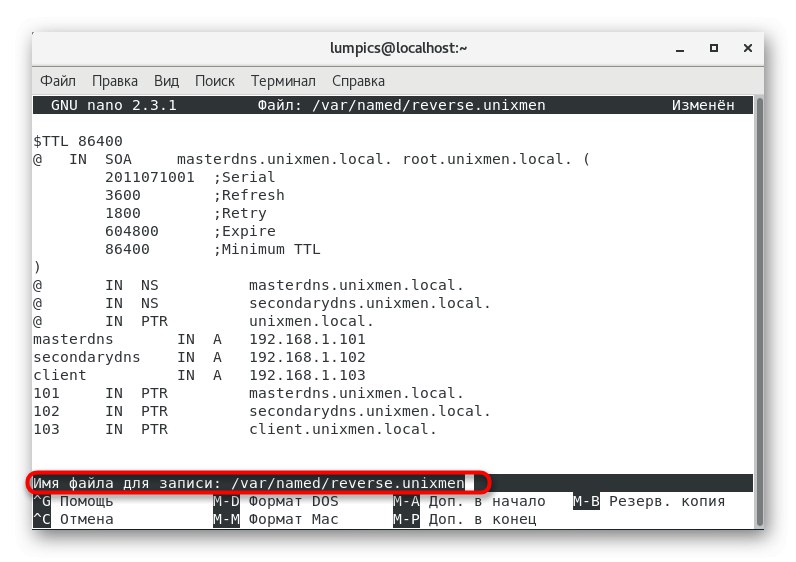
Сада ће се наведене датотеке користити за предњу и обрнуту зону. Ако је потребно, требало би да их уредите како бисте променили неке параметре. О овоме можете прочитати и у званичној документацији.
Корак 4: Покретање ДНС сервера
Након следења свих претходних упутстава, већ можете да покренете ДНС сервер тако да је у будућности лако проверити његову оперативност и наставити конфигурисање важних параметара. Задатак се изводи на следећи начин:
- У конзолу унесите
судо системцтл енабле намедза додавање ДНС сервера приликом покретања ради аутоматског покретања при покретању оперативног система. - Потврдите ову радњу уношењем лозинке суперкорисника.
- Бићете обавештени о стварању симболичке везе, што значи да је акција била успешна.
- Покрените услужни програм путем
системцтл старт именован... Можете га зауставити на исти начин, само заменом опције почетак назауставити. - Када се појави искачући прозор за потврду идентитета, унесите роот лозинку.
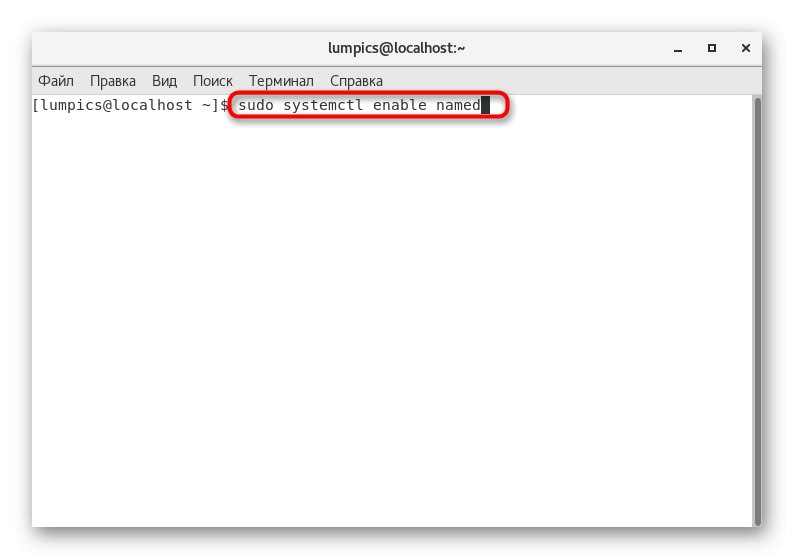
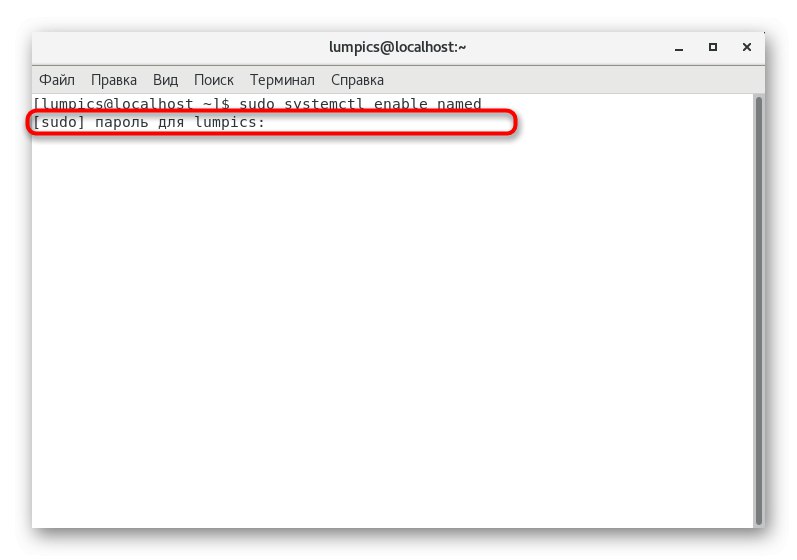
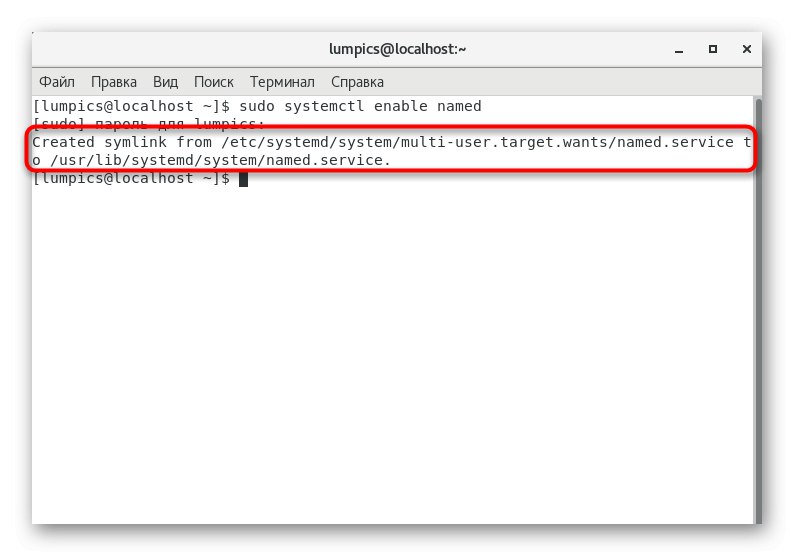
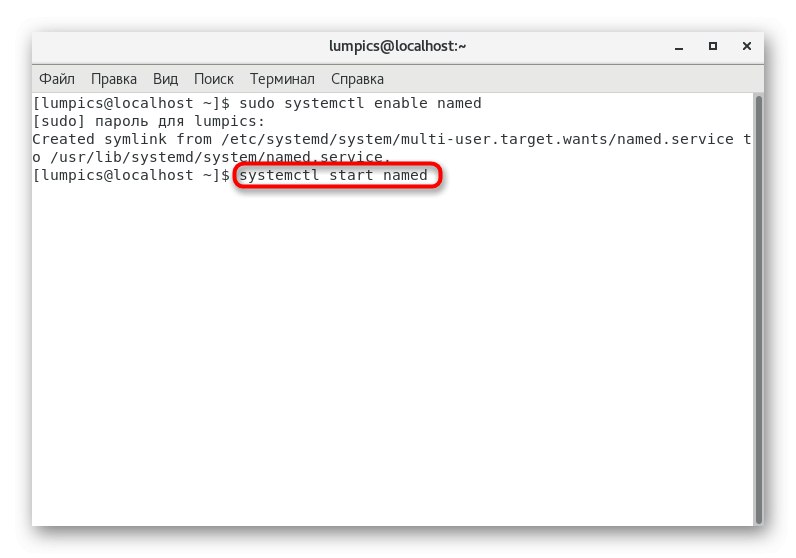
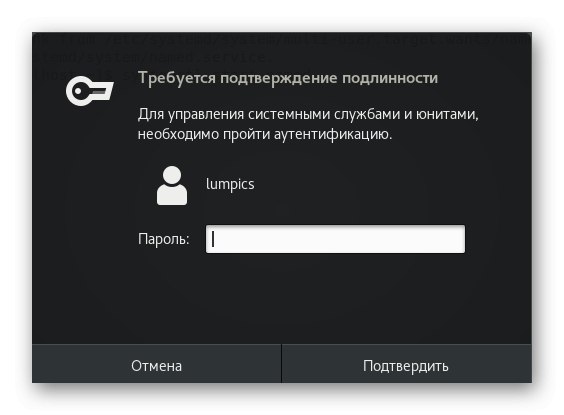
Као што видите, управљање овом услугом врши се по истом принципу као и код свих осталих стандардних услужних програма, тако да ово не би требало да ствара проблеме чак ни за почетнике.
Корак 5: промените поставке заштитног зида
Да би ДНС сервер исправно функционисао, мораћете да отворите порт 53, који се изводи кроз стандардни заштитни зид ФиреваллД. ИН "Терминал" потребно је да унесете само три једноставне команде:
- Први има облик
фиревалл-цмд --перманент --адд-порт = 53 / тцпи одговоран је за отварање ТЦП порта. Уметните га у конзолу и кликните на Ентер. - Требали бисте бити обавештени "Успех", што указује на успешну примену правила. После тога убаците ред
фиревалл-цмд - перманент --адд-порт = 53 / удпда отворите УДП порт. - Све промене ће се применити тек након поновног покретања заштитног зида, што се врши помоћу наредбе
фиревалл-цмд --релоад.
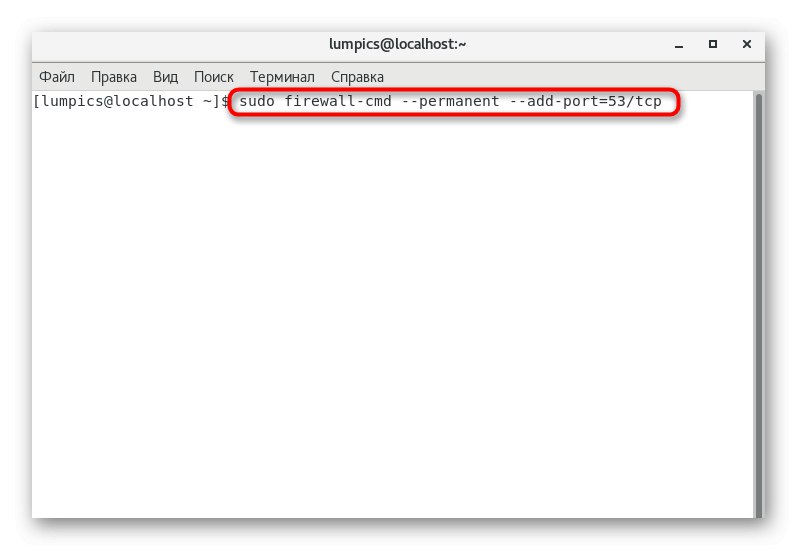
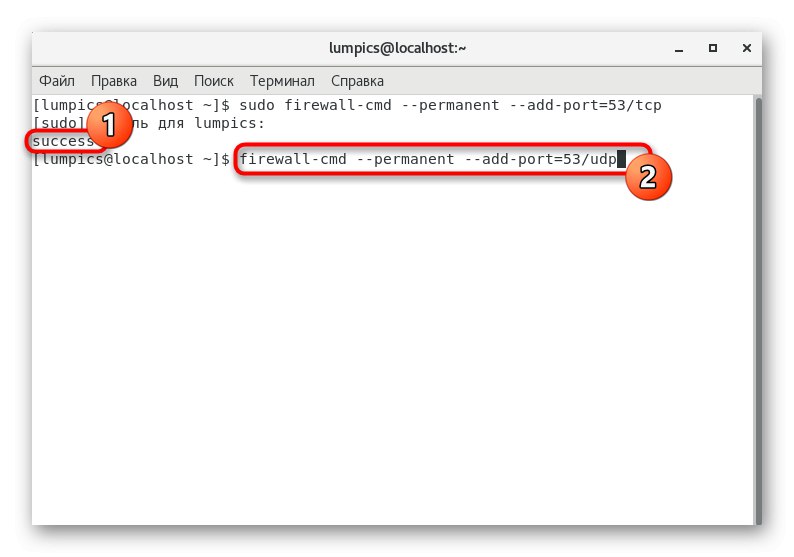
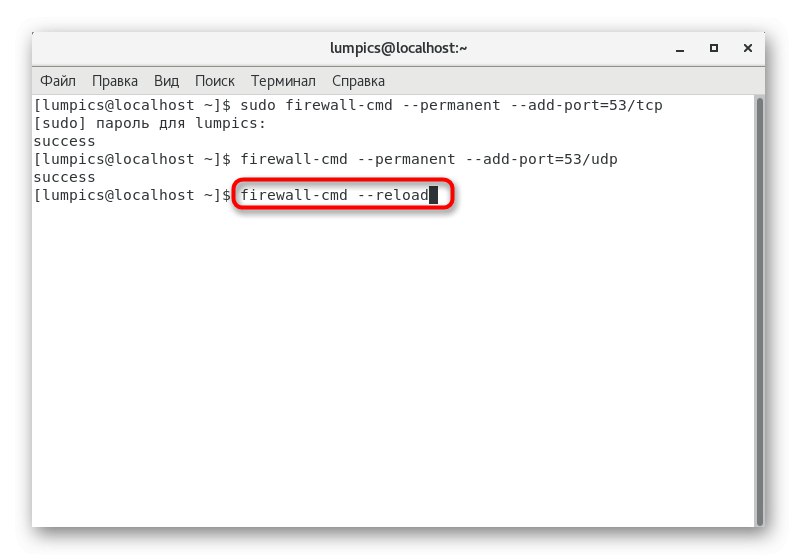
Не морате више да мењате заштитни зид. Држите га стално, да бисте избегли проблеме са приступом.
Корак 6: Подешавање права приступа
Сада ћете морати да поставите основне дозволе и права приступа како бисте мало обезбедили функционисање ДНС сервера и заштитили обичне кориснике од могућности промене параметара. Урадимо то на стандардни начин и путем СЕЛинук-а.
- Све наредне наредбе морају бити активиране у име суперкорисника. Да не бисте стално уносили лозинку, саветујемо вам да омогућите трајни роот приступ за тренутну сесију терминала. Да бисте то урадили, унесите у конзолу
су. - Унесите приступну лозинку.
- Након тога, једну по једну унесите следеће команде да бисте креирали оптимално подешавање приступа:
цхгрп под називом -Р / вар / намед
цховн -в корен: назван /етц/намед.цонф
ресторецон -рв / вар / намед
ресторецон /етц/намед.цонф
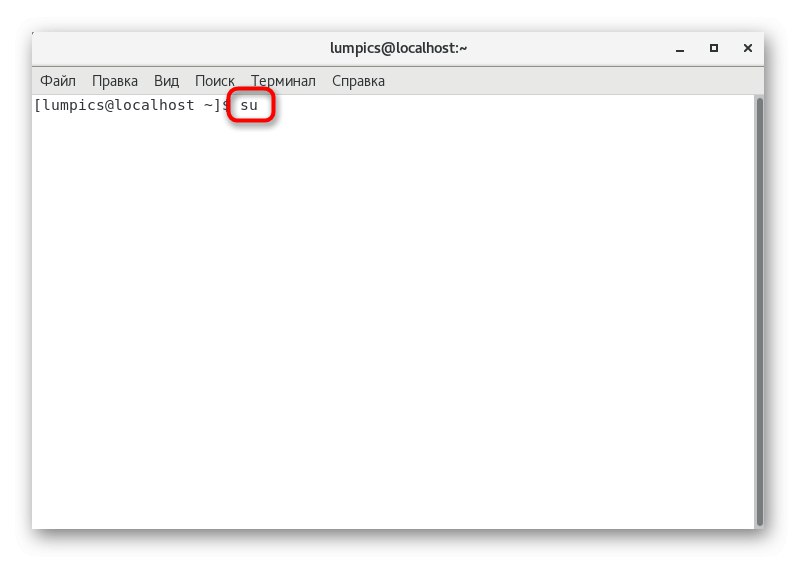
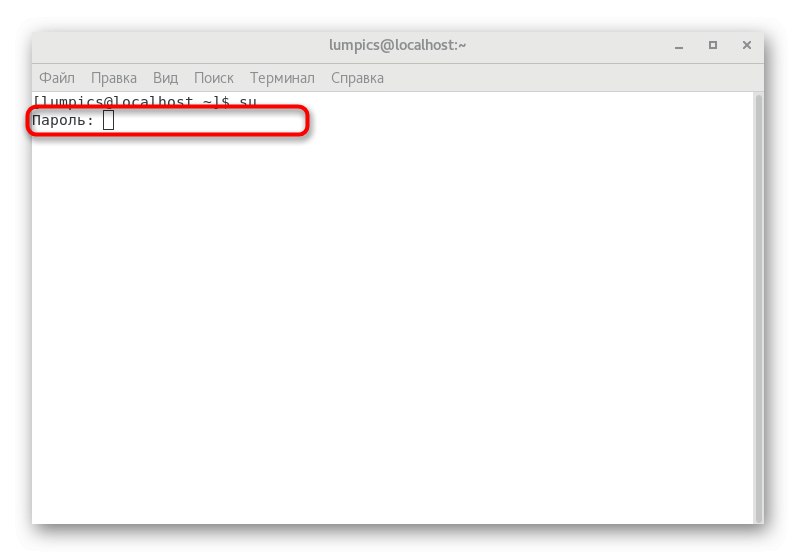
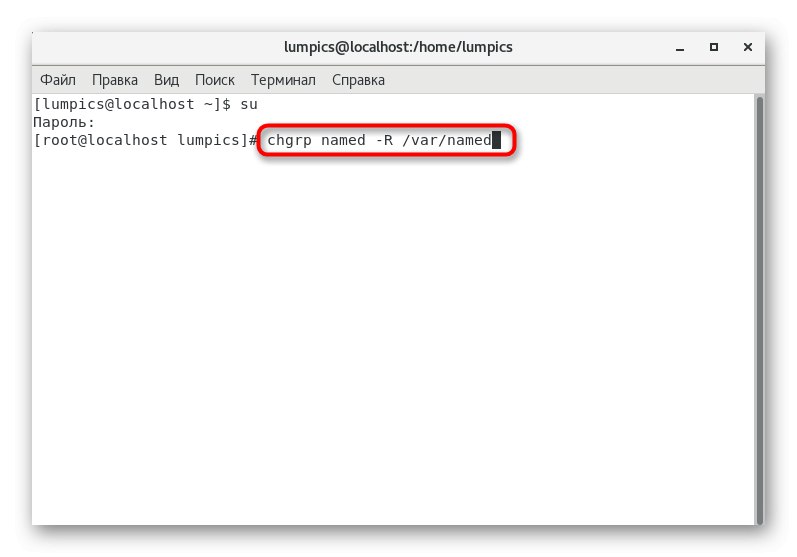
Овим је завршена општа конфигурација главног ДНС сервера. Остаје само да уредите неколико датотека за конфигурацију и тестирате на грешке. Уз све ово, предлажемо да то схватимо у следећем кораку.
Корак 7: Тестирање грешака и довршавање конфигурације
Препоручујемо да започнете са провером грешака како не бисте морали да мењате преостале конфигурационе датотеке у будућности. Због тога ћемо све ово покрити у једном кораку, као и пружити примере исправног излаза команде за тестирање.
- Уђите "Терминал"
намед-цхецкцонф /етц/намед.цонф... Ово ће проверити глобалне параметре. Ако као резултат нема излаза, онда је све исправно конфигурисано. У супротном, проучите поруку и, почевши од ње, решите проблем. - Даље, потребно је да проверите директну зону уметањем линије
намед-цхецкзоне уникмен.лоцал /вар/намед/форвард.уникмен. - Излаз узорка изгледа овако:
зоне уникмен.лоцал / ИН: учитан серијски 2011071001 ОК. - Изводимо приближно исто са обрнутом зоном кроз
намед-цхецкзоне уникмен.лоцал /вар/намед/реверсе.уникмен. - Исправан излаз би требао бити овако:
зоне уникмен.лоцал / ИН: учитан серијски 2011071001 ОК. - Сада пређимо на подешавања главног мрежног интерфејса. Мораће да дода податке тренутног ДНС сервера. Да бисте то урадили, отворите датотеку
/ етц / сисцонфиг / нетворк-сцриптс / ифцфг-енп0с3. - Проверите да ли је садржај приказан доле. Ако је потребно, налепите ДНС параметре.
ТИП = "Етхернет"
БООТПРОТО = "нема"
ДЕФРОУТЕ = "да"
ИПВ4_ФАИЛУРЕ_ФАТАЛ = "не"
ИПВ6ИНИТ = "да"
ИПВ6_АУТОЦОНФ = "да"
ИПВ6_ДЕФРОУТЕ = "да"
ИПВ6_ФАИЛУРЕ_ФАТАЛ = "не"
НАМЕ = "енп0с3"
УУИД = "5д0428б3-6аф2-4ф6б-9фе3-4250цд839ефа"
ОНБООТ = "да"
ХВАДДР = "08: 00: 27: 19: 68: 73"
ИПАДДР0 = "192.168.1.101"
ПРЕФИКС0 = "24"
ГАТЕВАИ0 = "192.168.1.1"
ДНС = "192.168.1.101"
ИПВ6_ПЕЕРДНС = "да"
ИПВ6_ПЕЕРРОУТЕС = "да" - Након чувања промена идите у датотеку
/етц/ресолв.цонф. - Овде треба само додати један ред:
намесервер 192.168.1.101. - Када завршите, преостаје само поновно покретање мреже или рачунара ради ажурирања конфигурације. Мрежна услуга се поново покреће путем наредбе
системцтл поново покрени мрежу.


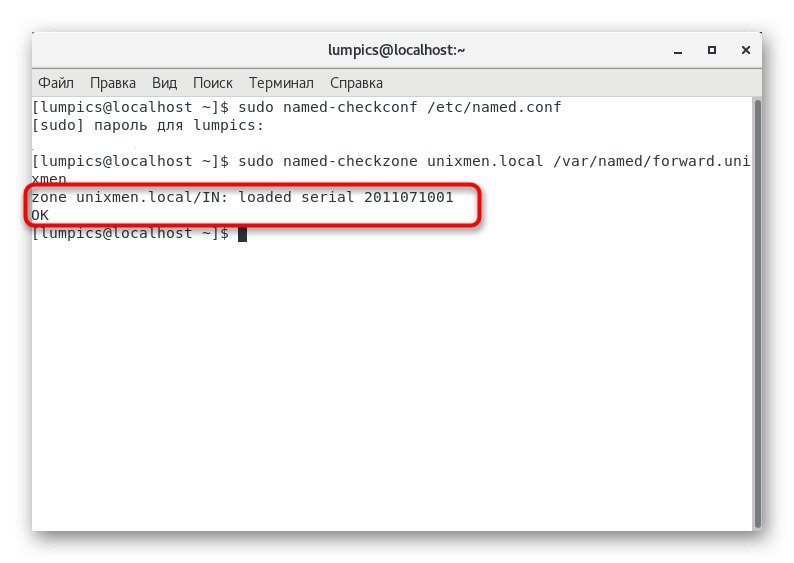
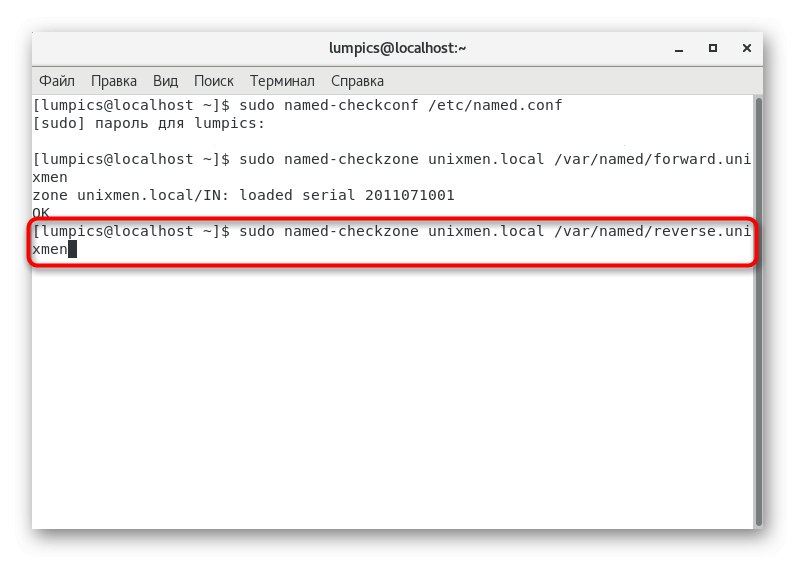
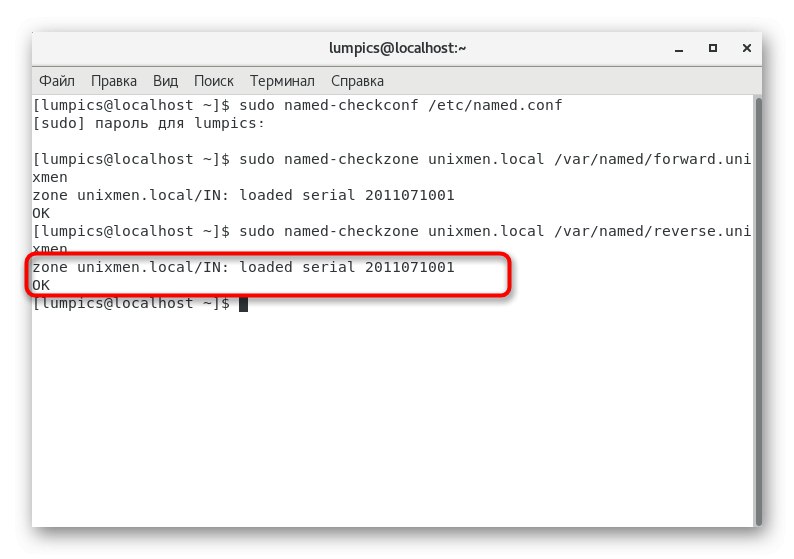
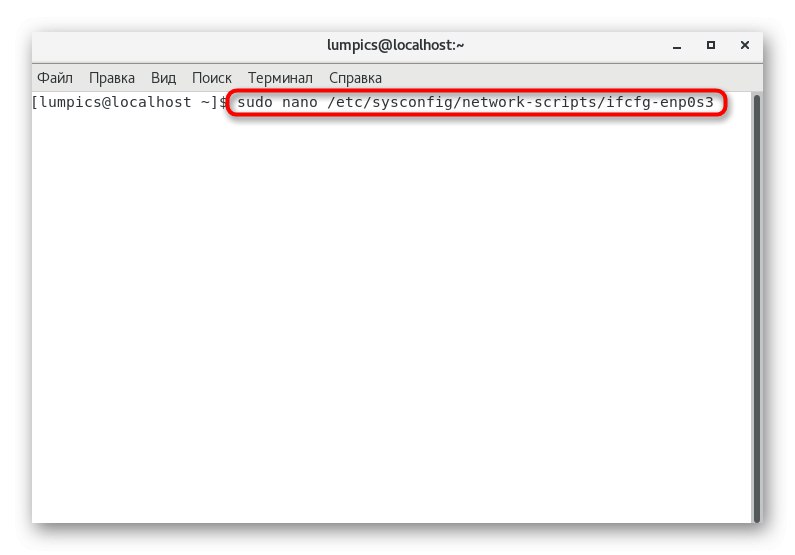
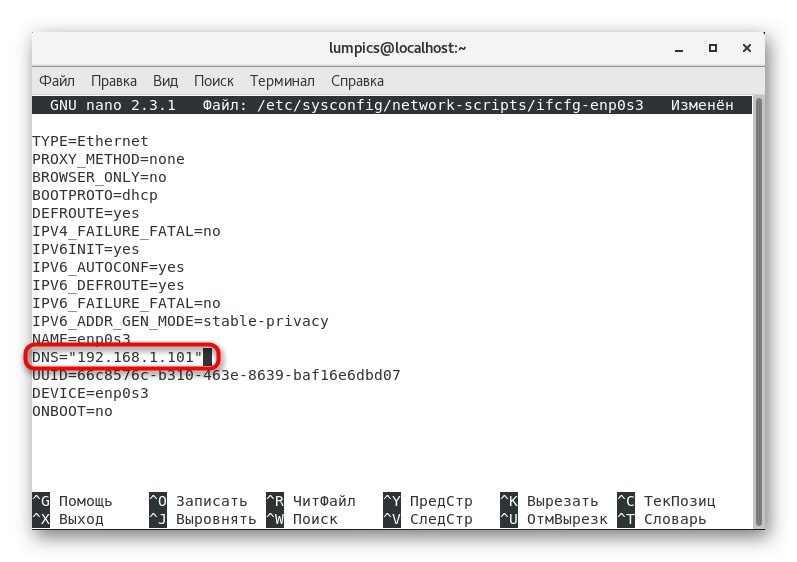
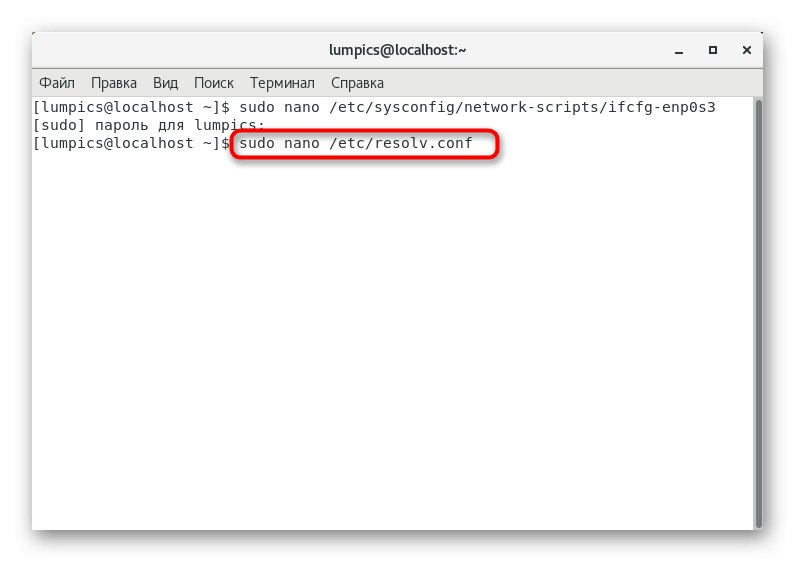
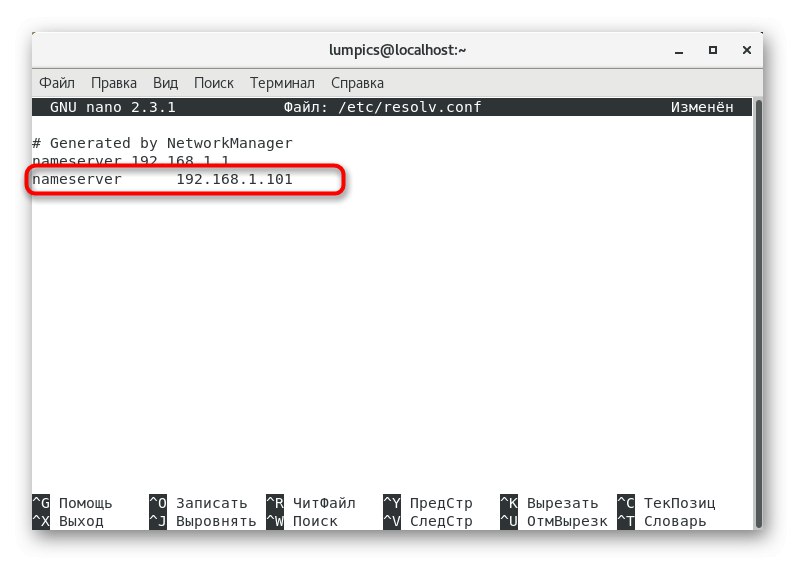
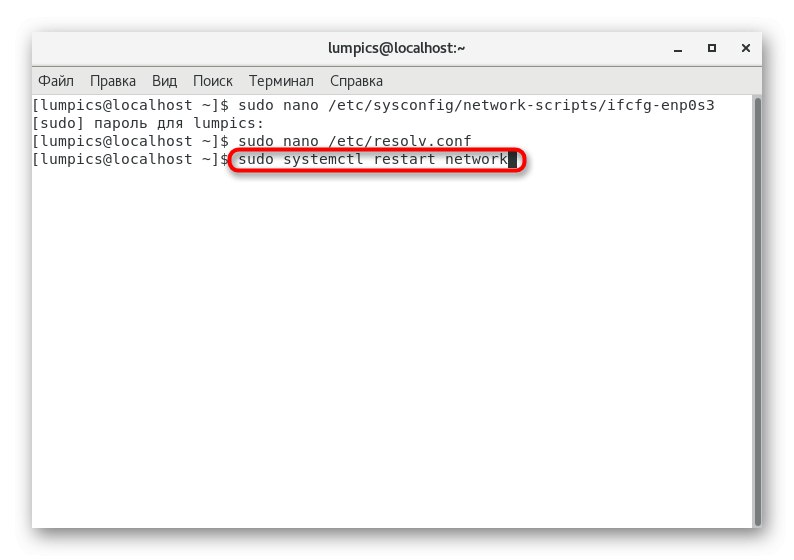
Корак 8: Провера инсталираног ДНС сервера
На крају конфигурације остаје само да провери рад постојећег ДНС сервера након што је додат у глобалну мрежну услугу. Ова операција се такође изводи помоћу посебних наредби. Први од њих има облик копати мастерднс.уникмен.лоцал.
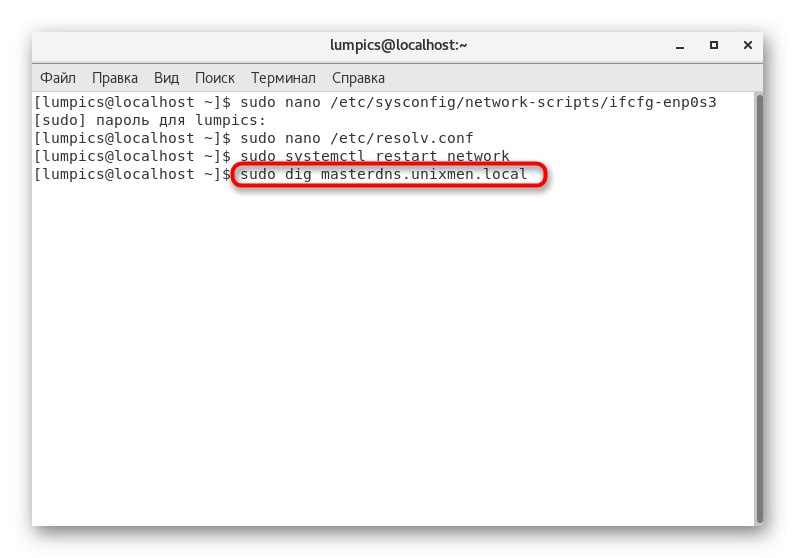
Као резултат, на екрану би требало да се појави излаз који изгледа слично следећем садржају.
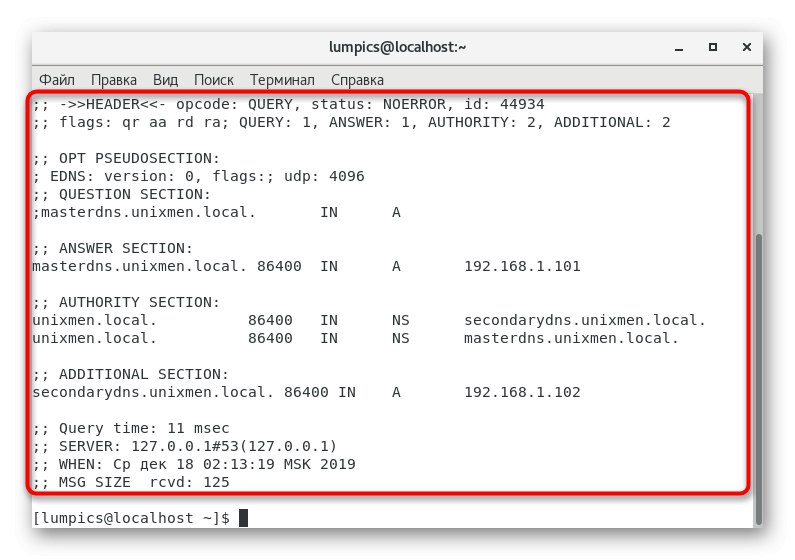
; <> ДиГ 9.9.4-РедХат-9.9.4-14.ел7 <> мастерднс.уникмен.лоцал
;; глобалне опције: + цмд
;; Имам одговор:
;; - >> ХЕАДЕР << - опцоде: КУЕРИ, статус: НОЕРРОР, ид: 25179
;; заставе: кр аа рд ра; УПИТ: 1, ОДГОВОР: 1, ОРГАН: 2, ДОДАТНИ: 2
;; ОПТ ПСЕУДОСЕЦТИОН:
; ЕДНС: верзија: 0, заставице:; удп: 4096
;; ОДЕЉАК ПИТАЊА:
; мастерднс.уникмен.лоцал. У А.
;; ОДЈЕЉАК ОДГОВОРА:
мастерднс.уникмен.лоцал. 86400 У 192.168.1.101
;; ОДЕЉАК ВЛАСТИ:
уникмен.лоцал. 86400 У НС секундарни без.уникмен.лоцал.
уникмен.лоцал. 86400 У НС мастерднс.уникмен.лоцал.
;; ДОДАТНИ ДЕО:
сецондариднс.уникмен.лоцал. 86400 У 192.168.1.102
;; Време упита: 0 мс
;; СЕРВЕР: 192.168.1.101 # 53 (192.168.1.101)
;; КАДА: Среда 20. августа 16:20:46 ИСТ 2014
;; МСГ ВЕЛИЧИНА рцвд: 125
Додатна команда ће вас обавестити о стању рада локалног ДНС сервера. Да бисте то урадили, уметните у конзолу нслоокуп уникмен.лоцал и кликните на Ентер.
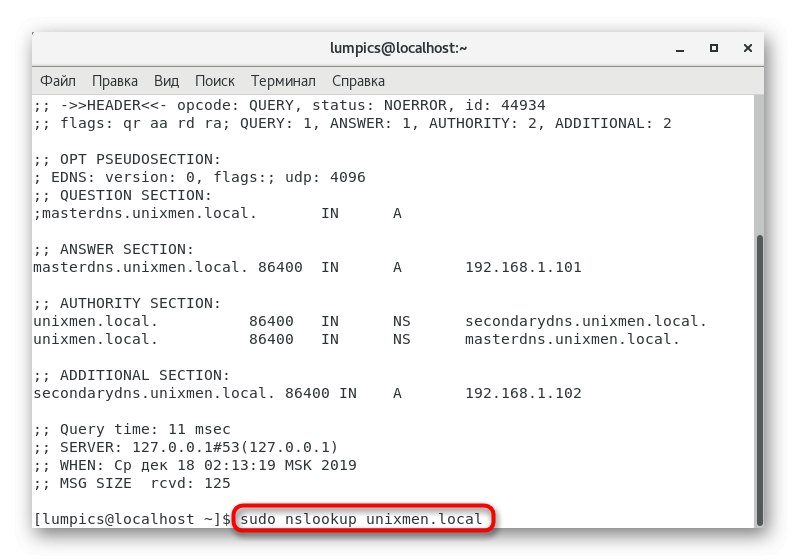
Ово би требало да прикаже три различита приказа ИП адреса и имена домена.
Сервер: 192.168.1.101
Адреса: 192.168.1.101 # 53
Име: уникмен.лоцал
Адреса: 192.168.1.103
Име: уникмен.лоцал
Адреса: 192.168.1.101
Име: уникмен.лоцал
Адреса: 192.168.1.102
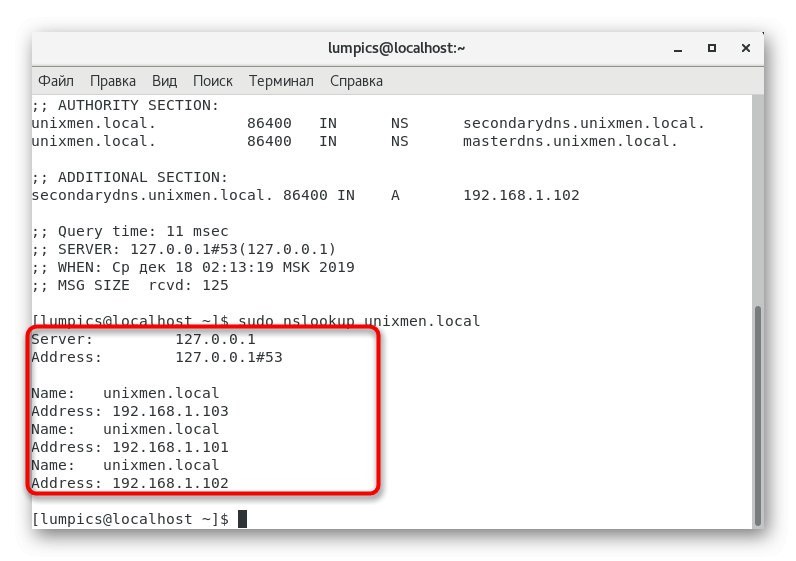
Ако се излаз подудара са оним који смо назначили, тада је конфигурација успешно завршена и можете наставити да радите са клијентском страном ДНС сервера.
Конфигурисање клијентске стране ДНС сервера
Нећемо делити овај поступак у одвојене кораке, јер се изводи уређивањем само једне конфигурационе датотеке. Потребно је додати информације о свим клијентима који ће бити повезани са сервером, а пример таквог подешавања изгледа овако:
- Отворите датотеку
/етц/ресолв.цонфпутем било ког прикладног уређивача текста. - Тамо додајте редове
тражи уникмен.лоцал намесервер 192.168.1.101инамесервер 192.168.1.102, замењујући потребне са адресама клијента. - Приликом чувања, не мењајте име датотеке, само притисните тастер Ентер.
- Након изласка из уређивача текста, обавезно поново покрените глобалну мрежу путем наредбе
системцтл поново покрени мрежу.
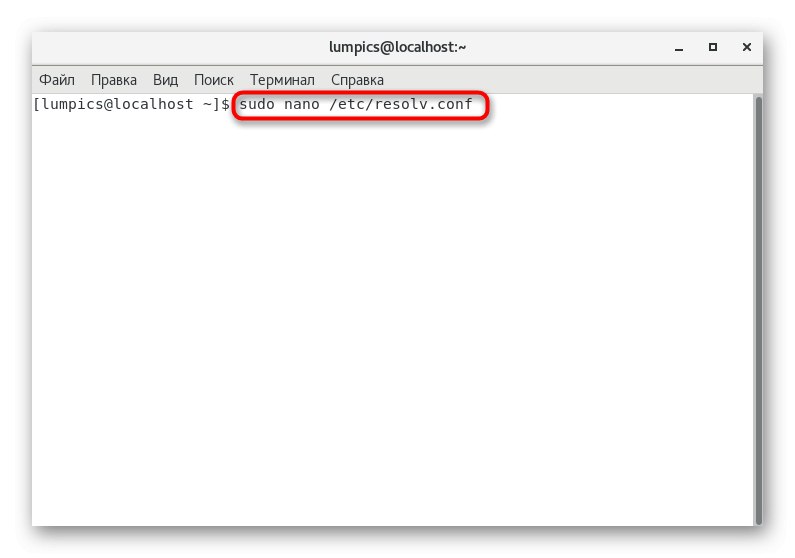
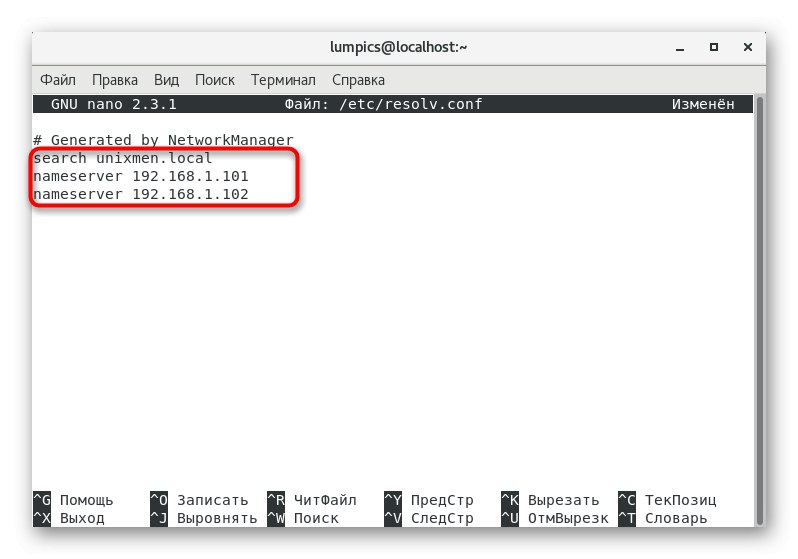
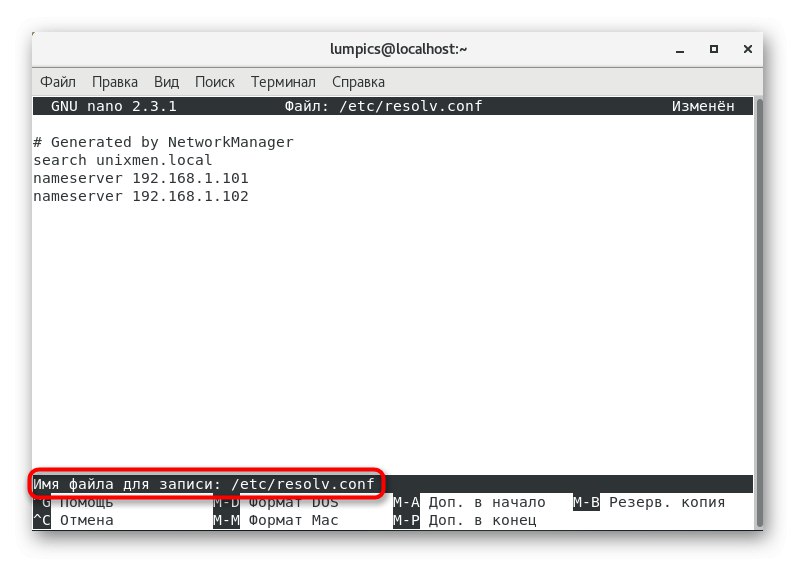
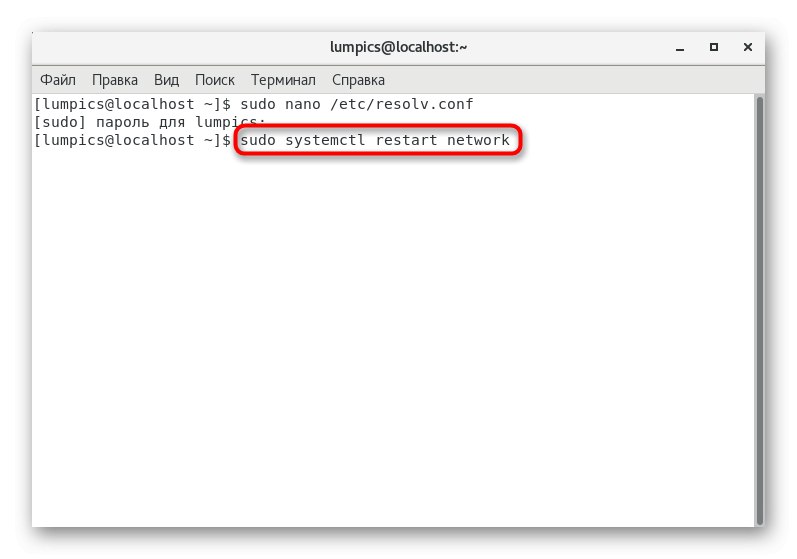
То су биле главне тачке конфигурисања клијентске стране ДНС сервера о којима смо желели да разговарамо. Предлажемо да проучите све остале нијансе читањем званичне документације, ако је потребно.
Тестирање ДНС сервера
Последња фаза нашег данашњег материјала је завршно тестирање ДНС сервера. Испод можете видети неколико наредби које вам омогућавају да се носите са задатком. Користите један од њих активирањем путем "Терминал"... Ако у излазу нема грешака, онда је цео поступак тачан.
копати мастерднс.уникмен.лоцал
копати сецондднс.уникмен.лоцал
копати клијент.уникмен.лоцал
нслоокуп уникмен.лоцал
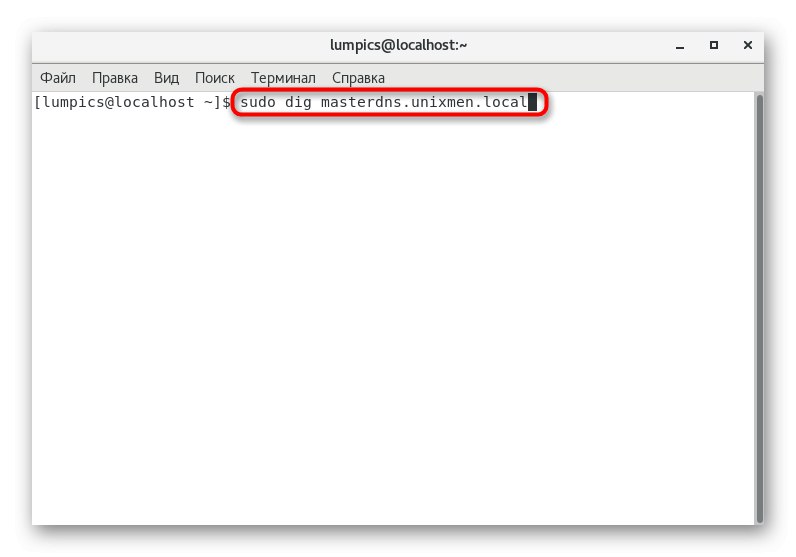
Данас сте научили све о подешавању главног ДНС сервера на ЦентОС дистрибуцији. Као што видите, цела операција је усредсређена на уношење наредби терминала и уређивање датотека за конфигурацију, што може изазвати одређене потешкоће за почетнике. Међутим, довољно је само тачно следити упутства и прочитати резултате провера како би све прошло без икаквих грешака.